Obtenez du texte barré dans Gmail avec ces étapes faciles
Les textes barrés sont un format d’écriture où tous les mots et phrases sont barrés. Pour simplifier la compréhension, le barré est utilisé par écrit pour rayer quelque chose de mal ou pour cocher des choses dans une liste de tâches. Mais si vous souhaitez utiliser ce type de style lors de l’envoi d’e-mails via Gmail, vous pouvez le faire à coup sûr. Cela peut être fait à la fois sur son application sur smartphone et sur son site Web sur un navigateur, mais les méthodes sont complètement différentes. Alors vérifions comment.
Contenu
Utiliser le texte barré dans Gmail
Maintenant, avant de commencer à envoyer ce genre de SMS dans Gmail, vous devez d’abord désactiver Mode texte brut. Ce mode autorise ou évite l’utilisation de tout autre texte personnalisé dans Gmail. Donc, pour le désactiver, suivez les étapes indiquées : –
Désactiver le mode texte brut
1. Ouvrez Gmail sur vos navigateurs Web, puis appuyez sur Composer.
2. Ensuite, une boîte ou une fenêtre pour créer des e-mails apparaîtra sur le côté droit, cliquez ici sur le trois points en bas de l’écran comme indiqué sur l’image ci-dessous.
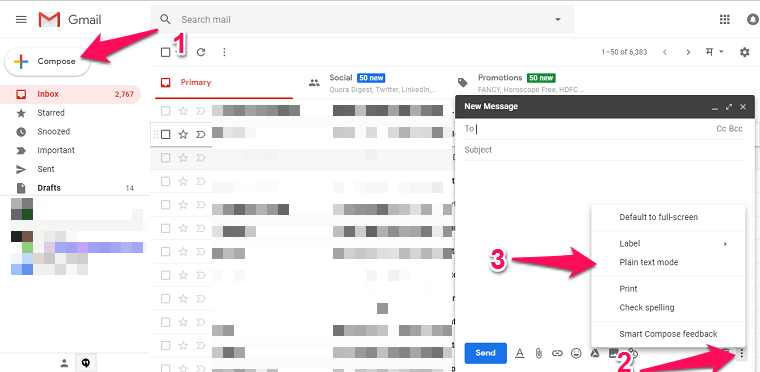
Maintenant, ici, vous verrez l’option Mode texte brut. S’il y a un coche devant, cela signifie qu’il est Co-Axis activé, Clique dessus. Une fois que vous voyez pas de coche devant cette option cela signifie qu’il est handicapé. Vous pouvez maintenant passer à la méthode suivante pour créer du texte barré.
Une fois que vous avez terminé de désactiver le mode Texte brut, tout ce que vous avez à faire est d’activer le mode texte barré. C’est aussi simple que cela et fonctionne à la fois sur Windows et macOS. Vous pouvez l’activer soit à partir de l’option dans Gmail, soit directement à l’aide du raccourci clavier. Semblable à la méthode ci-dessus, cliquez sur le Composer option pour ouvrir la nouvelle fenêtre ou vous pouvez toujours continuer là où vous en étiez avec la méthode ci-dessus :
Sur PC
1. Cliquez sur A qui est le Options de formatage pour les textes situés juste à côté du Envoyer bouton. Ensuite, un menu de barre d’outils apparaîtra. Cliquez ici sur le flèche vers le bas ou triangle à la fin de la boîte, c’est-à-dire PLUS options de formatage.
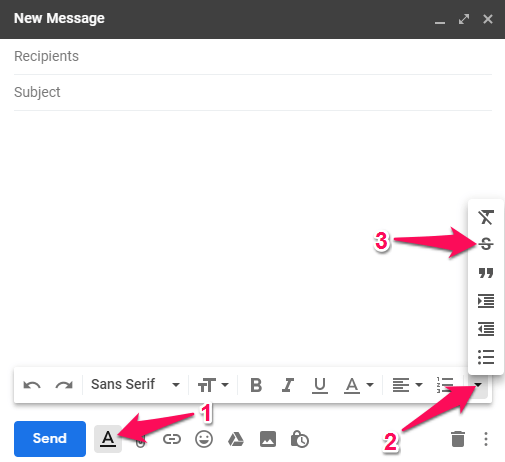
2. Cela développera un menu, ici vous pourrez voir S. Cliquez dessus et le texte barré sera activé.
3. Ou vous pouvez utiliser le raccourci clavier en appuyant sur Maj+Alt+5 sur Windows et commande+Maj+x sur Mac ensemble pour activer le texte barré. Après cela, essayez d’écrire n’importe quoi et vous verrez qu’ils seront tous barrés.
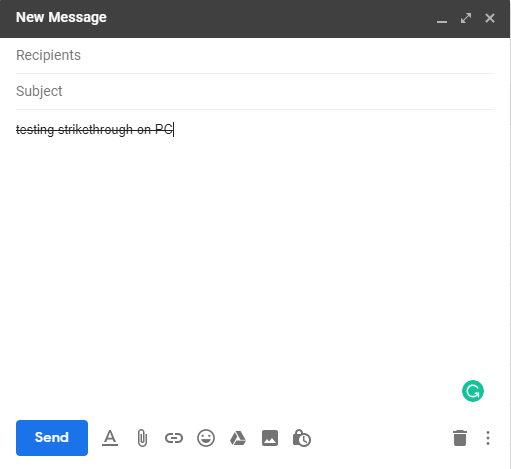
Il ne peut être utilisé que dans la zone de contenu où vous rédigerez le message, pas dans la zone d’objet. Cela dit, vous pouvez utiliser les méthodes pour smartphones ci-dessous pour utiliser le barré dans la ligne d’objet. À désactiver là, parcourez à nouveau le menu ou appuyez sur le raccourci clavier donné et vous pouvez reprendre l’écriture en mode normal. Ces touches de raccourci clavier fonctionneront également sur Google Docs
Lisez aussi: Inverser instantanément les couleurs sur Windows et Mac
Sur Smartphone
Eh bien, il n’y a pas d’options telles que la méthode ci-dessus pour utiliser des textes barrés sur Gmail via des appareils Android et iOS. Mais nous avons encore un tour dans nos manches que nous allons partager avec vous.
Android
Pour ce faire, vous pouvez utiliser des applications barrées qui vous permettront de créer des textes et des messages dans des formats barrés. Sur Android, vous pouvez Télécharger Texte barré puis ouvrez-le.
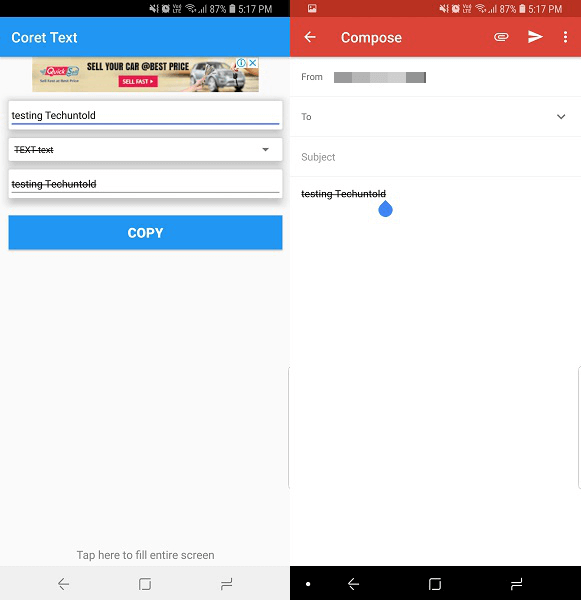
Après cette engendrent or écrire contenu, convertir leur, copie et alors paste sur le Gmail. Nous avons essayé nous-mêmes et cela a fonctionné à merveille.
iPhone
Nous n’avons trouvé aucune application qui vous permette de créer de tels textes gratuitement, mais vous pouvez l’utiliser outil en ligne Au lieu. Vous pouvez également utiliser cette application Web sur Android et à partir de navigateurs Web sur PC. Ouvrez le site Web et écrire ce que vous avez à faire comme textes barrés.
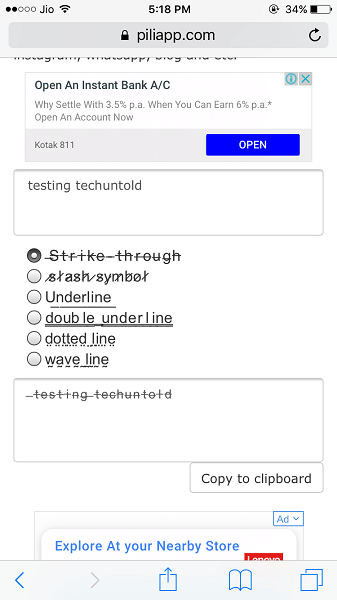
Il affichera immédiatement le résultats dessous. Si vous le souhaitez, vous pouvez également sélectionner d’autres styles parmi les options proposées. Une fois terminé, sélectionnez le copier dans le presse-papier option ou copiez-le manuellement, puis collez-le sur Gmail pour envoyer les textes barrés.
Lisez aussi: Activer la navigation invité dans Chrome
Récapitulation
Ainsi, en utilisant les étapes et les méthodes ci-dessus, vous pouvez utiliser du texte barré dans votre courrier électronique et les envoyer dans Gmail à partir de Windows, macOS, Android et même de l’iPhone. Ce n’est pas très utilisé, mais si vous l’utilisez correctement, cela peut rendre votre e-mail bien formaté et donc facile à lire. Connaissez-vous une autre méthode rapide ? Vous savez où partager vos pensées.
Derniers articles